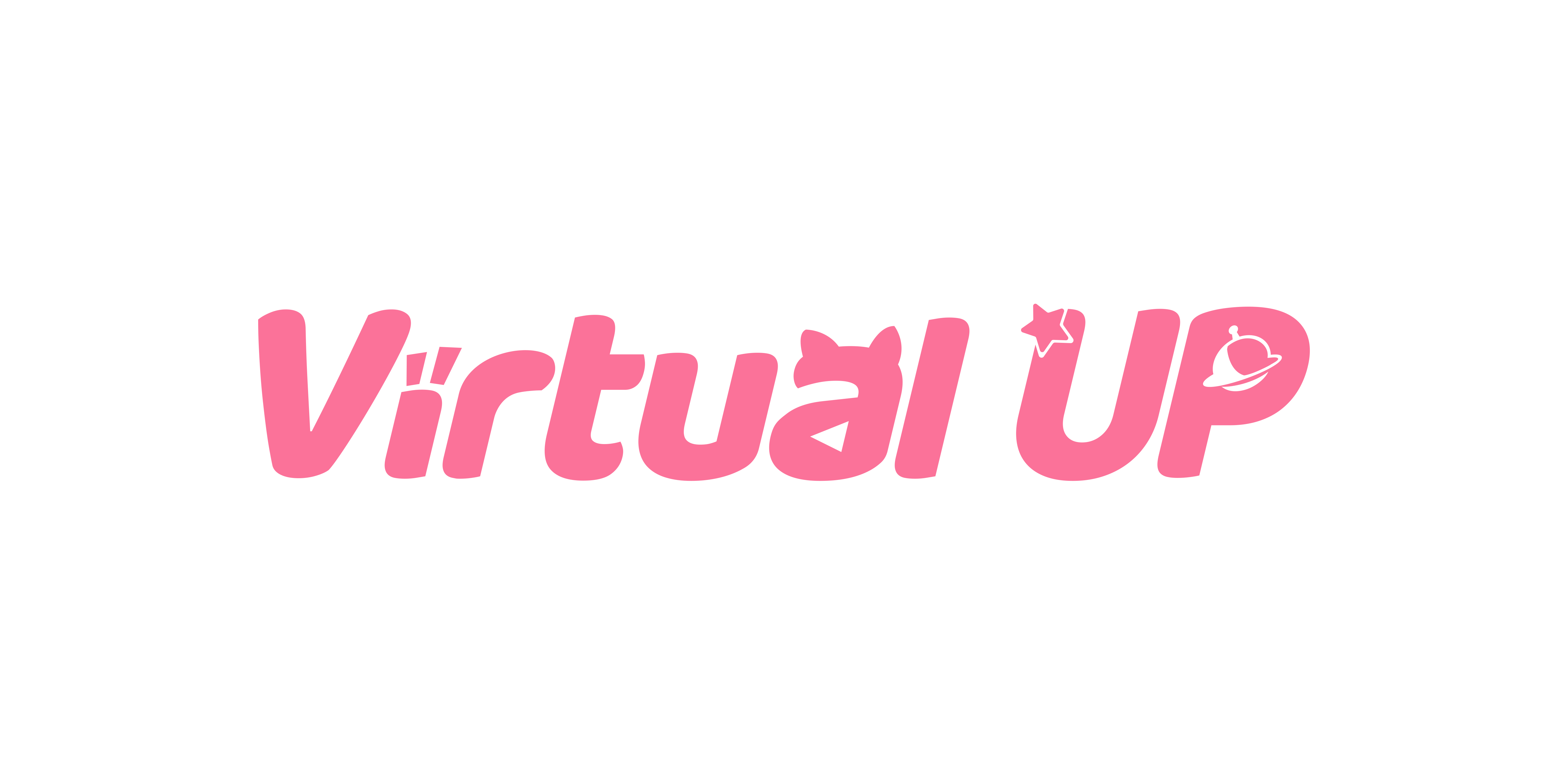Part 1 如何调整角色的大小及位置?
一、如何调整角色的大小?
点击display2D窗口任意区域,滑动鼠标滚轮,即可改变当前display2D窗口中角色的大小。
二、如何调整角色的位置?
在display2D窗口中选中角色,然后长按鼠标左键拖拽角色,即可改变角色的位置。
三、鼠标灵敏度
通过鼠标滚轮改变角色大小的速度太慢?可通过调整鼠标灵敏度解决
进入VUP系统设置,即可看到【鼠标灵敏度】,可通过点击滑块,或手动输入数值,改变鼠标灵敏度的值。

鼠标灵敏度越大,通过鼠标滚轮缩放角色的速率越大;
鼠标灵敏度越小,通过鼠标滚轮缩放角色的速率越小;
Part 2 如何调整角色的物理幅度?
鼠标悬停在模型卡片上,点击【模型设置】按钮,此时将弹出【物理幅度】设置项
点击滑块,或手动输入数值去修改物理幅度
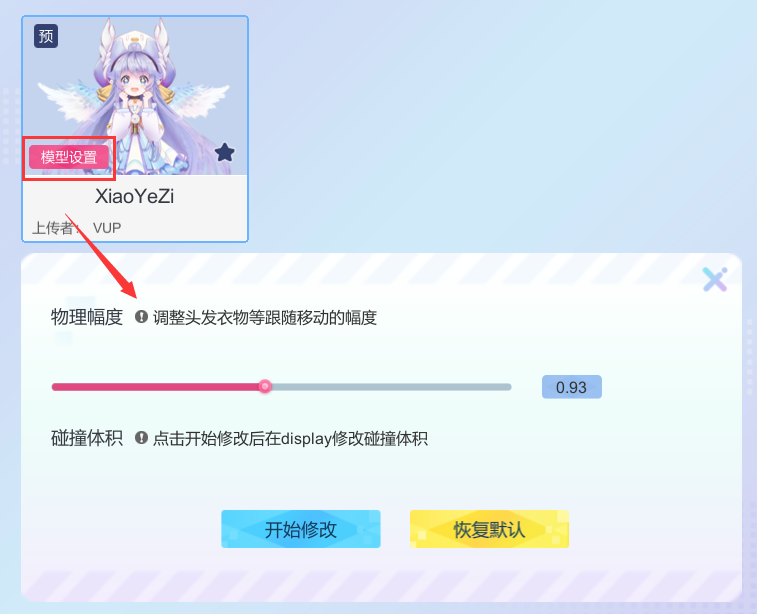
开启面捕后,可预览修改后的物理幅度效果
修改完成后,直接点击此窗口右上角的 “X”,即可保存修改后的物理幅度
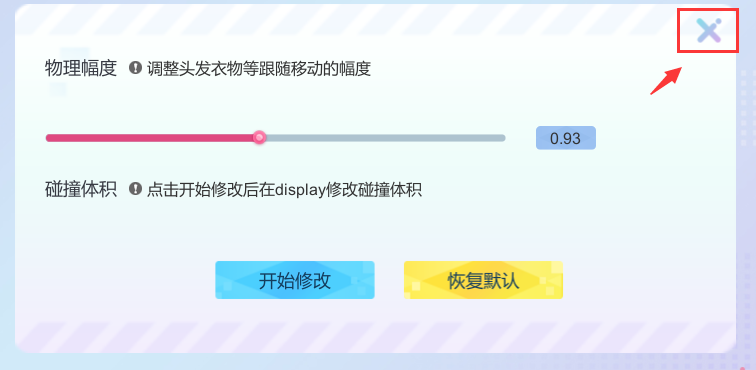
Part 3 如何调整角色的碰撞体积?
当前,碰撞体积设置,主要是针对礼物互动功能。
找到需要设置碰撞体积的模型,点击此模型卡左下角的【模型设置】按钮。
然后,点击【开始修改】按钮

此时,display2D窗口会出现如下图所示的“碰撞体”

点击碰撞体上绿色的方块,并长按鼠标左键拖拽,可改变碰撞体的大小

可通过方向轴,调整碰撞体的位置

通过调整碰撞体的大小及位置,可以确定碰撞的范围。
此时,掉落的礼物道具会被碰撞体弹开,出现在碰撞体以外的区域